SAMSUNG Galaxy A34 5G
Activer la reconnaissance faciale en 11 étapes difficulté Intermédiaire

Votre téléphone
Samsung Galaxy A34 5G
pour votre Samsung Galaxy A34 5G ou Modifier le téléphone sélectionnéActiver la reconnaissance faciale
11 étapes
Intermédiaire
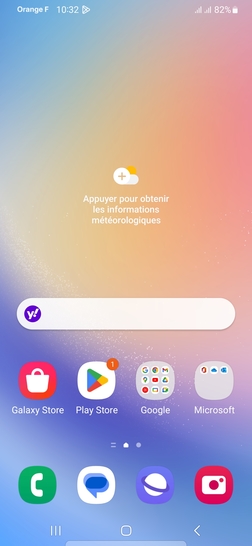
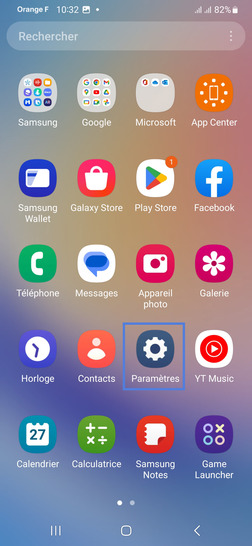
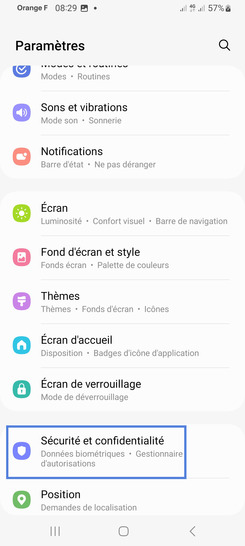
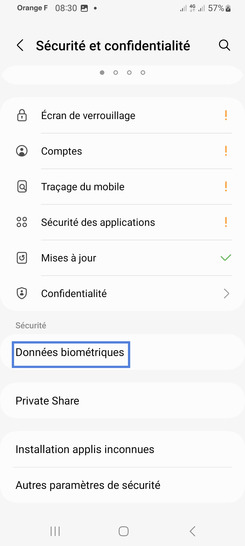
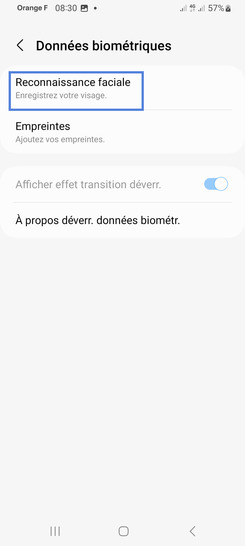
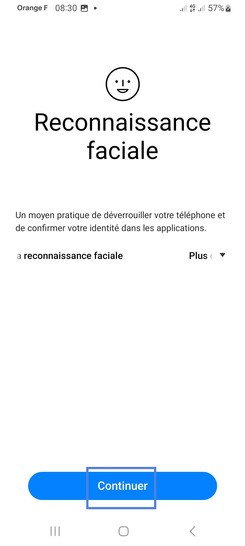
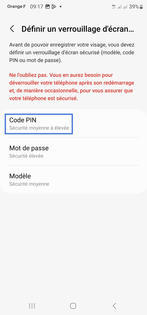
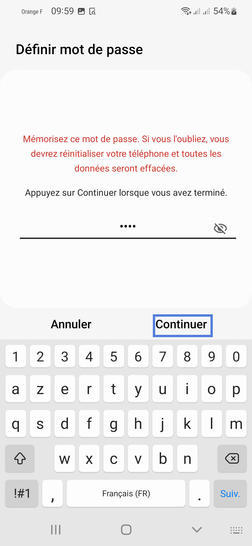
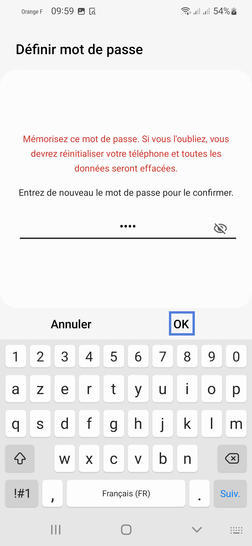
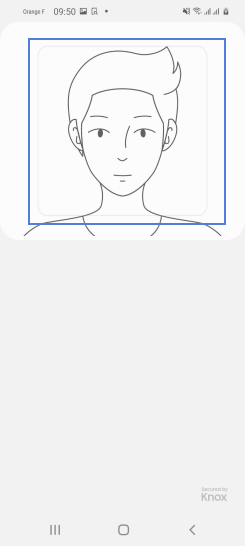
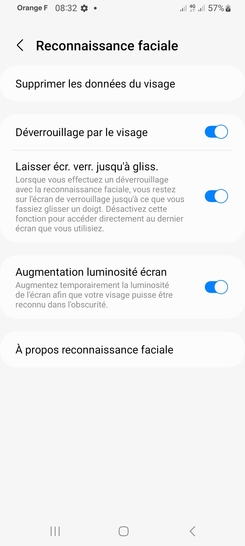
Bravo ! Vous avez terminé ce tutoriel.
Découvrez nos autres tutoriels